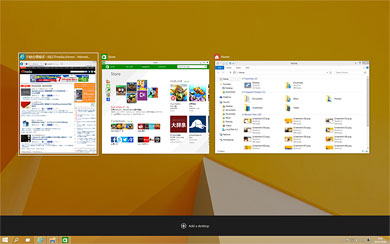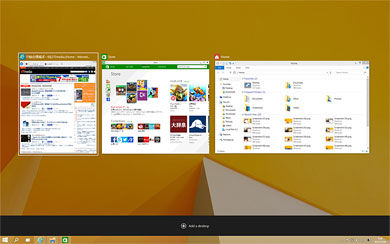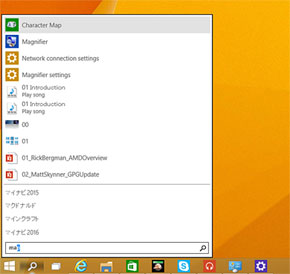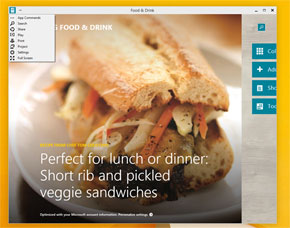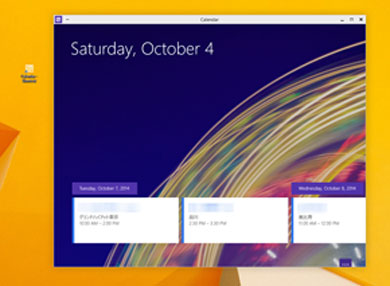ニュース
企業ユーザーの福音となるか? Windows 10のUI徹底検証:Enterprise IT Kaleidoscope(3/4 ページ)
デスクトップ主体の企業ユーザーにとってWindows 8/8.1のユーザーインタフェース(UI)は、必ずしも評価の高いものではなかった。Windows 10ではUIの課題がどう解決されるのか。Technical Previewを徹底チェックする。
進化したスタートメニュー
Windows 10ではデスクトップモードにModernモードが融合している。しかし、Windows 8/8.1のModern UIのスタート画面が無くなったわけではない。タスクバーでプロパティを表示して、スタートメニューの「Use the Start menu instead of Start screen」のチェックボタンと外せば、Windowsボタンをクリックすると、Modern UIのスタート画面が表示される。この場合、Windows 10のスタートメニューは表示されない。
Windows 10は、単にWindows 7に戻ったわけでは無く、キーボード/マウス インタフェースとタッチ インタフェースを自動的に切り替えてくれる。
2in1 PCなどのキーボードを切り離したり、ディスプレイを折り返したりして、タブレットとして利用する場合は、自動的にデスクトップモードから、Modern UIに切り替えてくれる。これなら、タブレットなどのタッチデバイスとして利用する場合は、タッチ操作にチューニングされたModern UIに切り替わり、キーボード/マウスなどが接続されれば、既存のデスクトップモードに切り替わる。
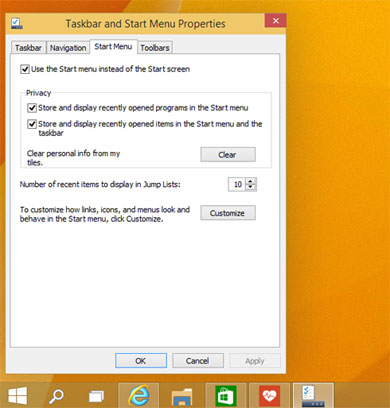
タスクバーのプロパティでスタートメニューを表示して、「Use the Start menu instead of Start screen」のチェックボックスを外せば、WindowsボタンをクリックするとModernモードのスタート画面が表示される
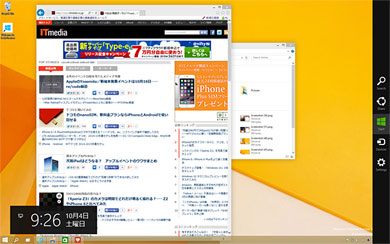
Windows 10ではマウス操作でチャームは表示できない。ただし、キーボードのショートカットコマンドで表示可能。チャームの機能は、Windows 10の様々な部分に埋め込まれているため、チャームを使うシーンは少ない
Copyright © ITmedia, Inc. All Rights Reserved.